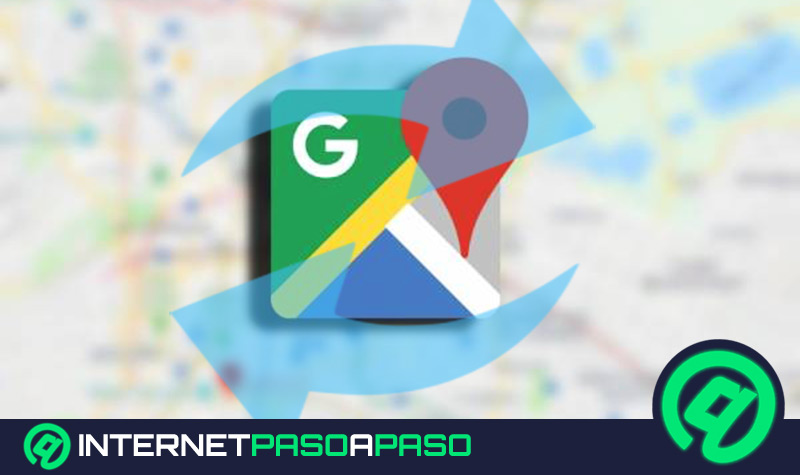¿Quieres probar una nueva app para hacer videollamadas? Google, por supuesto, ha metido mano en esto también y nos ofrece una alternativa muy sencilla y práctica para conseguirlo: Google Duo.
Este software no tiene misterio y no es más que, como decimos, una herramientas para comunicarnos, en principio con videollamadas, pero también con otras opciones.
Vamos a ver todo lo que ofrece y te enseñamos a descargarla y utilizarla en tus dispositivos móviles Android e iOS.
¿Qué es Google Duo y para qué sirve esta app?
Esta es una aplicación que viene, como puedes imaginar, de la mano de Google. Esta es de tipo chat de vídeo y su soporte es el teléfono móvil, ya sea de Android o de iOS. En la actualidad también se puede utilizar en tabletas.
Evidentemente, este software sirve para comunicarnos con otros usuarios haciendo una videollamada; nada novedoso, simplemente la opción que Google ofrece como alternativa a las grandes aplicaciones ya existentes.
Ventajas
- Google Inc. es sinónimo de calidad.
- Cuenta con una función llamada Knock-Knock que te permite ver al usuario que te llama antes de contestar.
- La información se cifra de extremo a extremo.
- Cuando perdemos la conexión y conectamos a otra red, el cambio es automático, sin perder la llamada.
- Tiene una calidad HD de vídeo.
Desventajas
- No tiene versión de escritorio, de manera que sólo podemos usarla en pequeños dispositivos móviles.
- No podemos tener la sesión iniciada en varios dispositivos al mismo tiempo.
- Requiere del uso de tu número de teléfono lo cual, además de no ser agradable para todos los usuarios, nos obliga a, si queremos usar la tablet, tengamos que tener los medios para utilizar un número telefónico en ella.
¿Cómo usar la aplicación de Google Duo para hacer videollamadas? Tutorial
Una vez hemos conocido, de manera sencilla y amena en qué consiste y lo que nos ofrece la app, vamos a ver cómo podemos descargar la aplicación y comenzar a utilizarla.
Pasos para descargar e instalar Google Duo gratis
Hay que comenzar, como es lógico, por descargar el software. Vamos a ver cómo hacerlo en los dispositivos con los sistemas operativos Android e iOS.
Para teléfonos Android
Si cuentas con un dispositivo Android, que recordemos que también puede ser una tablet, sigue los siguientes pasos:
- Entra a Play Store.
- Escribe, en la barra superior, "Google Duo".
- Pulsa sobre la opción oficial de Google, "Google Duo: videollamadas de altas calidad".
- En la ventana encontrarás el botón "Instalar"; pulsa sobre él.
- El proceso comienza automáticamente aunque es posible que se te pida configurar aspectos de tu cuenta. Si es el caso, pulsa sobre "Omitir", abajo a la izquierda. Verás que el software se descarga rápidamente.
- Si quieres comenzar a utilizar Google Duo no tienes más que pulsar sobre "Abrir", un nuevo botón que habrá aparecido en la ventana.
Para celulares iPhone
Si cuentas con un iPhone:
- Entra a la App Store.
- Pulsa en "Buscar".
- Ahora mete "Google Duo".
- Escoge la opción oficial de la corporación. Irás a la ventana del producto.
- Pulsa sobre "Obtener".
- El proceso comenzará aunque en ocasiones se pide que se inicie sesión con el ID de Apple o que uses el ID que tengas configurado en tu iPhone. En hacerlo se descargará el software.
- La aplicación ya está disponible en tu escritorio, con un puntito azul al lado que nos va a indicar que está recién descargada o actualizada y sin ejecutar todavía.
¿Cómo funciona Google Duo?
Veamos, a continuación, todo lo que debemos y podemos hacer con esta aplicación de Google Duo: configurarla y utilizarla.
Puesta a punto y configuración
Vamos a ver cómo funciona la aplicación desde cero. Comenzamos por ponerla a punto:
- Pulsa su icono.
- Antes de entrar a la interfaz se te indica que aceptes que reconoces y aceptas las condiciones que Google indica. Léelas y pulsa en "Acepto".
- A continuación tienes que dar tu permiso para que la app acceda a tu micrófono, a tu agenda y a tu cámara. Pulsa en "Dar acceso".
- Ahora se te pide el acceso aspecto a aspecto. Debes ir pulsando en "Permitir".
- Es momento de verificar tu número de teléfono incluyéndolo en el espacio para ello y pulsando en "Siguiente".
- Te llegará un código al teléfono y tendrás que introducirlo en la ventana que aparece aunque lo común es que esto se haga de manera automática, pues la app es capaz de detectar que lo has recibido.
- Se te vuelve a pedir permisos.
- Una vez estamos ya dentro de la app pulsamos en el botón de arriba a la izquierda.
- Ahora entra en "Ajustes". Encontrarás diferentes opciones que tendrás que configurar a tu gusto como son la activación de la función "Knock knock" y del modo ahorro de datos, la adición de nuestra cuenta de Google para iniciar sesión desde otros dispositivos, los aspectos con los que diseñas el lanzamiento de notificaciones y la visión de la lista de usuarios conectados, la cual puedes modificar aquí mismo añadiendo los contactos que quieres bloquear o eliminándolos de esta lista negra.
Funciones
Ahora vemos su funcionalidad:
- Por un lado tenemos la comunicación directa, con llamada y videollamada.
- Cuando abrimos la aplicación encontramos una pantalla partida. Por un lado, nuestra cámara activada. Por otro, una barra de actividad. En ella encontramos los contactos con los que más interacción tienes.
- Si quieres llamar a uno de estos contactos, pulsa sobre su icono.
- Si quieres comunicarte con otro, simplemente búscalo en la barra inferior y pulsa sobre el adecuado.
- En cualquier caso, vas a dar con el menú de opciones disponibles para la comunicación.
- La opción principal, en la zona central, es la de videollamada. No tienes más que pulsar sobre el botón para comenzar a llamar al contacto con voz y vídeo. Para colgar, pulsa sobre el icono rojo con el telefonito.
- Si prefieres hacer una llamada convencional, en lugar de pulsar sobre "Videollamada" tendrás que hacer lo propio sobre el icono "Llamada de voz".
Pero también podemos dejar mensajes tanto de audio como de voz. Para ello tenemos dos opciones:
- En el mismo menú de llamadas al que hemos accedido desde un contacto en particular que hemos visto ahora mismo.
- Pulsando sobre el tercer icono, situado a la derecha.
- Entramos a la pantalla de mensajes. Aquí puedes pulsar sobre "Voz" o sobre "Vídeo" según el tipo de mensaje que quieras crear.
- Sea como sea, para comenzar a grabar habrá que pulsar el icono de REC (círculo blando con pequeño puntito rojo al centro). Una vez terminas debes volver a pulsar sobre el botón (que ahora será un cuadrado).
- Ahora tienes dos opciones, "Volver a grabar" o "Enviar", con icono azul con avión de papel.
- En la pantalla principal de la app.
- Desliza tu dedo hacia abajo para acceder al espacio de la cámara que está activiada por defecto.
- Aquí las opciones son las mismas: "Voz" y "Vídeo" y el botón de grabar.
- Escoge y púlsalo para grabar.
- Vuelve a pulsar para parar.
- Escoge si "Volver a grabar" o, si estás conforme, sobre "Siguiente".
- Ahora tendrás que elegir el contacto o los contactos que vayan a ser destinatarios.
- Una vez escogidos pulsa en "Enviar".
Para bloquear contactos también contamos con dos opciones:
- Ir a la lista de contactos bloqueados en el menú de "Ajustes", tal y como hemos visto antes.
- Aquí tienes que pulsar sobre el pequeño icono que hay arriba a la derecha.
- Accederás a tu agenda y sólo tienes que pulsar sobre el contacto a bloquear.
- Hacerlo desde las opciones del propio contacto:
- En la pantalla principal, escoge el contacto a bloquear buscándolo en la barra de búsqueda inferior.
- Entrarás al menú de opciones disponibles para comunicarnos. Arriba a la derecha hay un engranaje. Púlsalo.
- Ahora verás la opción "Bloquear número"; púlsala.
- Se te pide confirmación; pulsa en "Bloquear".